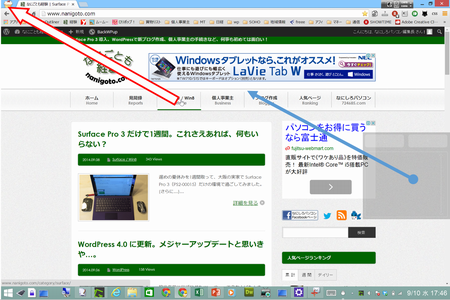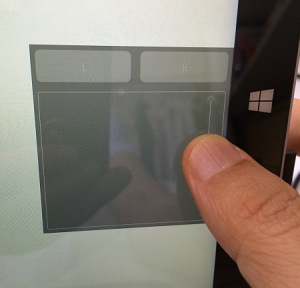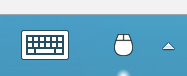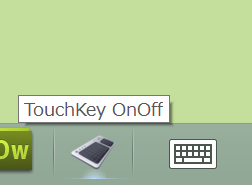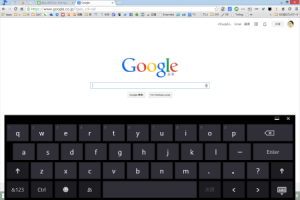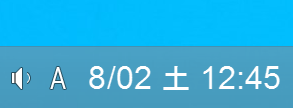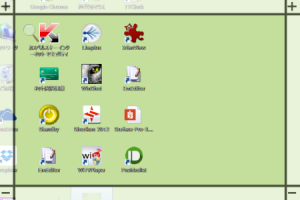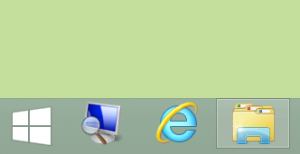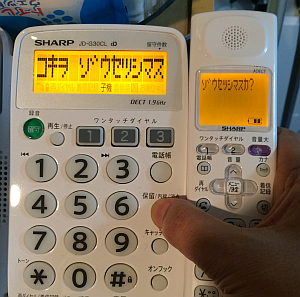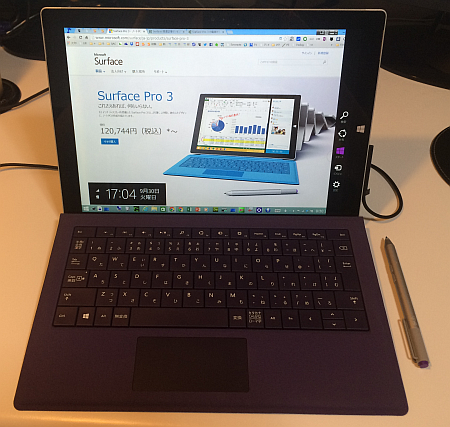Surface Pro 3 を Windows タブレット端末として使うときにデスクトップでの操作を快適にするフリーソフトを紹介してきました。
今回が、その中から現在も継続して活用している 3つのフリーソフトをまとめて紹介します。
1.仮想タッチパッド「TouchMousePointer」
デスクトップ表示で指先のタッチ操作が難しいほど小さいアイコンやメニューがあったり、細かい操作が必要なとき、外面上に仮想タッチパッドを表示することでポインターによる操作が可能になるフリーウエアです。
スクロールやホイールボタン操作もできます。タッチ操作で限界を感じたときにタスクバーのマウスアイコンをタップすればいつでも呼び出せます。
個人的には今回、イチオシのフリーウエアです。
詳細記事
- Windowsタブレットのデスクトップ操作を仮想タッチパッドで快適にするフリーソフト「TouchMousePointer(タッチマウスポインタ)」
- Surface Pro 3 のデスクトップ操作で効果を発揮する仮想タッチパッド「TouchMousePointer」
2.タッチキーボードの表示切替「TouchKeySwitch」
デスクトップ表示で操作中に、つい入力ボックスに触れたことでタッチキーボードがポップアップ表示される機能を一時的にオフにできます。
タッチキーボードがポップアップすると画面の半分近くを覆ってしまいます。
そのため、不要なときにタッチキーボードの表示を止められるのは助かります。
詳細記事
3.タスクトレイの時計カスタマイズ「TTClock」
Surface Pro 3 をデスクトップ表示にしたときにタスクトレイの時計を一行で大きく見せてくれます
パッと見で時間が分かるので個人的にお気に入りです。
詳細記事
フリーソフトではありませんが
デスクトップ画面を拡大するときは Windows 8.1 付属の「拡大鏡」が便利です。
ただし、タブレットとして使うとき「Windowsロゴ」+「+」というショートカットキーが使えません。
そこで、タスクバーにピン留めしておくと便利だと紹介しました。
いざというとき、すぐに使えます。
詳細記事
ひとまず、落ち着いた感じ
Surface Pro 3 を購入後、こんなことができたら便利なのに、と感じたところを埋めるようにフリーソフトや Chrome拡張機能を試して導入しました。
かなり「不足部分」は補うことができ、ひとまず落ち着いた感じなので、今回、まとめてみました。
こちらの記事もいかがですか?